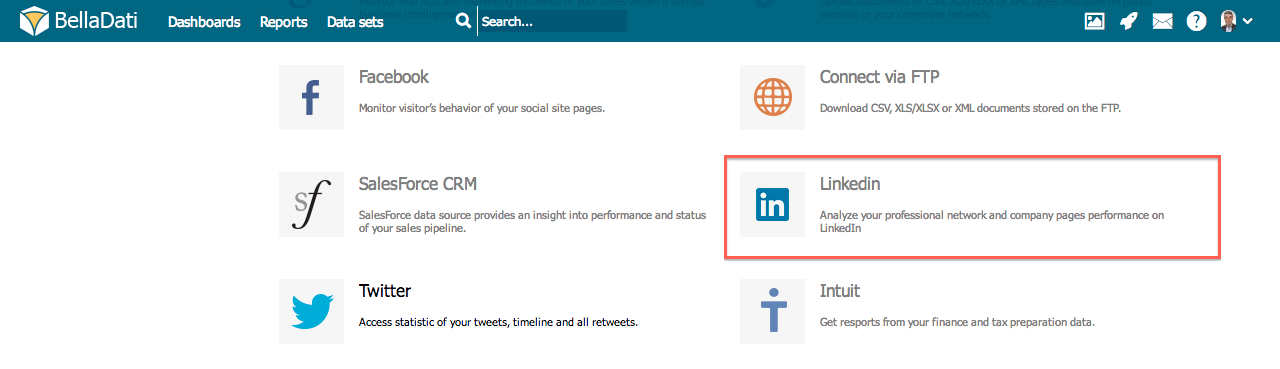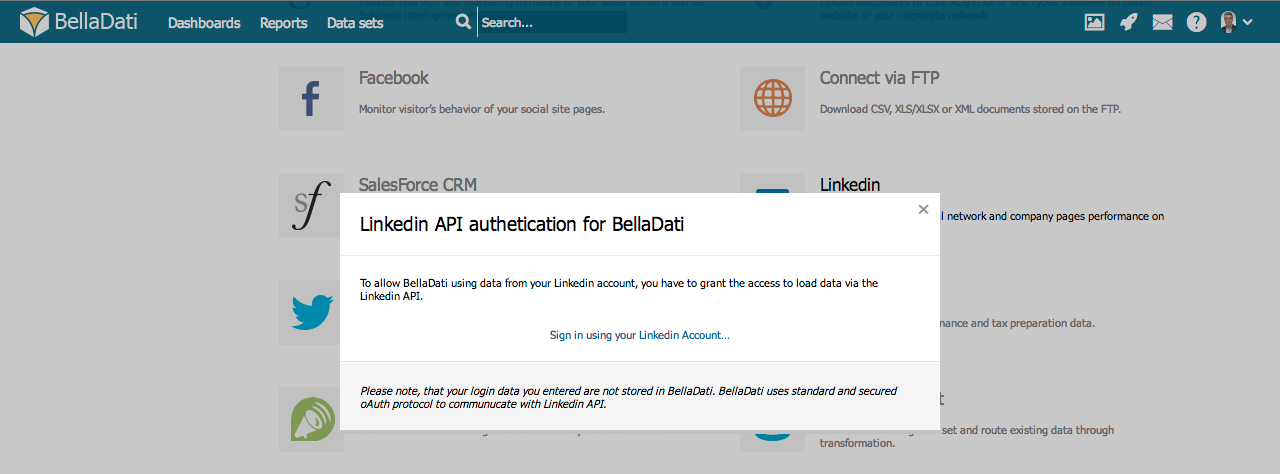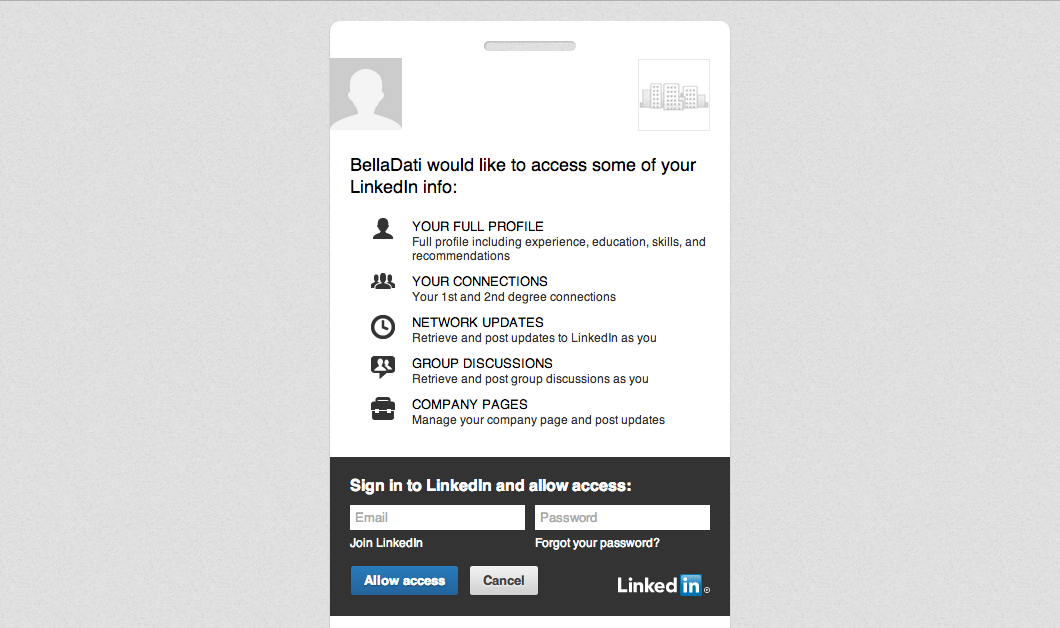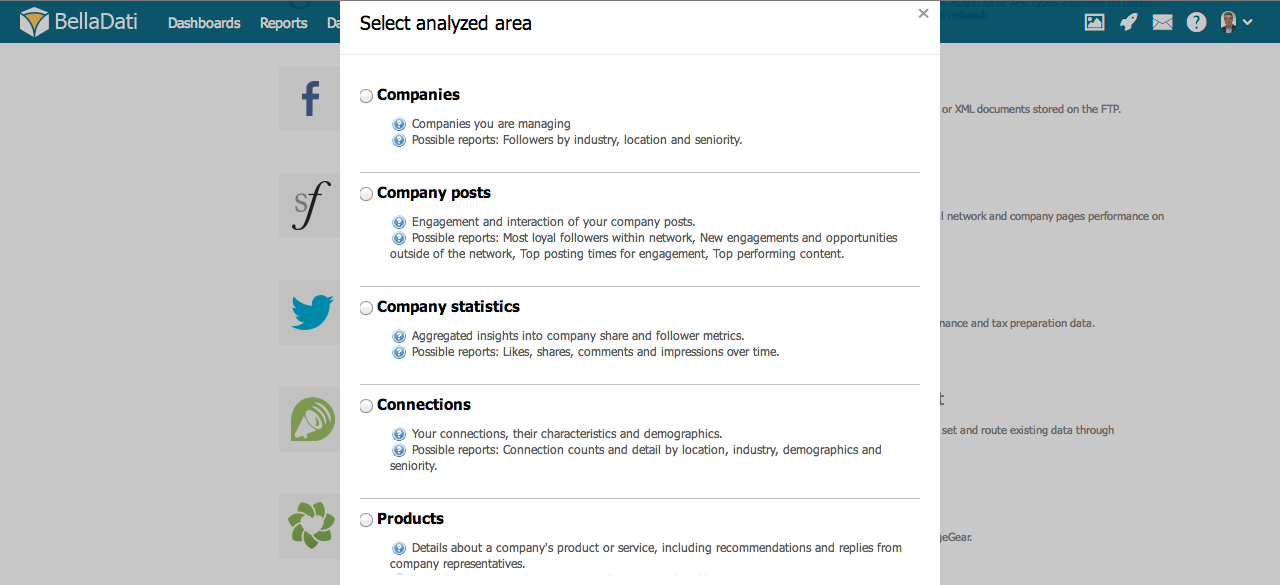Page History
...
| Sv translation | ||
|---|---|---|
| ||
BellaDatiで、リンクトインからのデータを収集・分析できます。 リンクトインのデータソースに接続するには:
認証次のウィンドウが、BellaDatiのあなたのリンクトインアカウントへのアクセスを承諾する要求になります。 LinkedInアカウントを使用することでサインイン をクリックし、ログインスクリーンを開いてください。 認可BellaDatiがあなたのLinkedInアカウントのデータへアクセスすることを承認しなくてはなりません。 リンクトインアカウントへまだログインしていない場合、以下の画面が表示され、リンクトインのユーザー名とパスワードを入力します。そして、アプリを承認をクリックしてください。 既にリンクトインアカウントにログインしている場合、アプリを承認を直接クリックし、データセットの選択に進んでください。
データセットの選択以下のページはあなたの分析に利用可能な全てのエリア(データセット)を示しています。 希望のエリアを選択し、進むをクリックしてください。 データのインポート希望のエリアを選択した後、データインポートへ進むことができます。 要求される列を選択し、必要があればインポート設定から列タイプを変更してください。インポートの設定が済んだら、右上の進むをクリックし、インポートを開始します。 LinkedIn REST API からは、開発者が利用可能な現在のリンクトインデータの概要を確認できます。 次に |
| Sv translation | ||
|---|---|---|
| ||
Verbindung zu LinkedIn herstellen [Original Seitentitel]BellaDati ermöglicht es Ihnen, Daten von LinkedIn zu verbinden und zu analysieren. In order to connect to LinkedIn data source:
AuthenticationFollowing window will request granting BellaDati access to your LinkedIn account. AuthentifizierungSie müssen BellaDati autorisieren, auf die Daten Ihres LinkedIn-Kontos zuzugreifen. Wenn Sie sich noch nicht in Ihr LinkedIn-Konto einloggen, wird der folgende Bildschirm angezeigt und Sie müssen Ihren LinkedIn-Benutzernamen und Ihr Passwort eingeben und dann auf App autorisieren klicken.
Wenn Sie bereits in Ihrem LinkedIn-Konto angemeldet sind, klicken Sie auf App direkt autorisieren, um mit der Datensatz-Auswahl fortzufahren.
Datensatz auswählenAuf der folgenden Seite finden Sie alle verfügbaren Bereiche (Datensätze) für Ihre Analyse. Wählen Sie den gewünschten Bereich aus und klicken Sie auf fortfahren.
Daten importierenSobald Sie den gewünschten Bereich ausgewählt haben, können Sie mit dem Importieren der Daten fortfahren. Wählen Sie die gewünschten Spalten aus und ändern Sie ggf. die Spaltentypen über Importeinstellungen. Sobald die Importeinstellungen konfiguriert sind und Sie oben rechts auf weiter klicken können, wird der Datenimport gestartet. Sie können auch die LinkedIn REST API verwenden, um einen Überblick über die aktuellen LinkedIn-Daten zu erhalten, die für Entwickler verfügbar sind.
Nächste Schritte
|